Cómo recuperar el acceso al disco duro, solucionar el error de no poder abrir el disco duro

En este artículo, te guiaremos sobre cómo recuperar el acceso a tu disco duro cuando falla. ¡Sigamos!
Los códigos QR son cada vez más populares y ampliamente utilizados. Puede encontrarlos fácilmente en banners, empaques de productos, sitios web e incluso en firmas de correo electrónico. La pregunta es ¿cómo decodificar un símbolo de código QR? Muy simple, hoy WebTech360 te presentará algunas formas de leer códigos QR en tu computadora.
Tabla de contenido
Windows Camera es una aplicación nativa que permite a los usuarios tomar selfies o grabar videos usando la cámara incorporada de su computadora. Sin embargo, la mayoría de los usuarios tienden a mantenerse alejados de esta aplicación, ya que la mayoría de las computadoras portátiles tienen cámaras deficientes. Afortunadamente, tiene otro uso: escanear códigos QR a través de la cámara de tu dispositivo.
Utilice este método para escanear un código QR impreso en una hoja de papel, en el embalaje de un producto o en la pantalla de otro dispositivo, como un teléfono inteligente o una tableta.
1. Abra la aplicación Cámara de Windows presionando el botón Win y escribiendo “Cámara” para iniciar una búsqueda rápida.
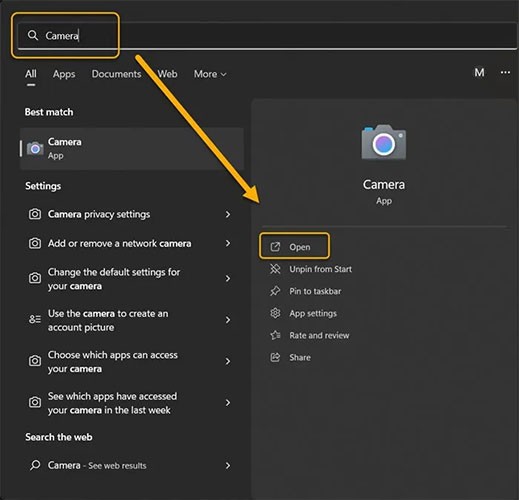
2. Haga clic en el ícono de engranaje en la esquina superior izquierda para abrir “Configuración” .
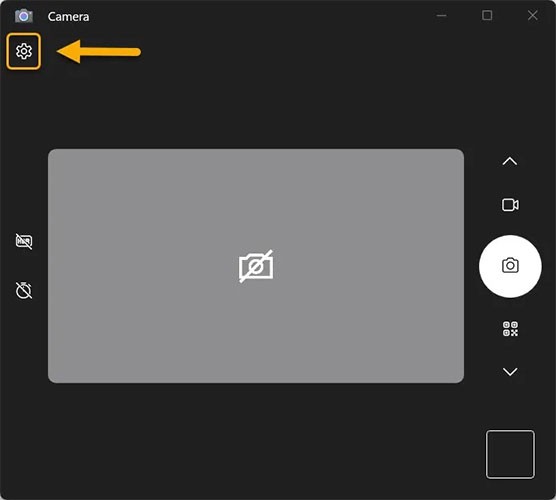
3. Haga clic en el menú desplegable “Configuración relacionada” y active la opción “Probar nuevas funciones experimentales” .
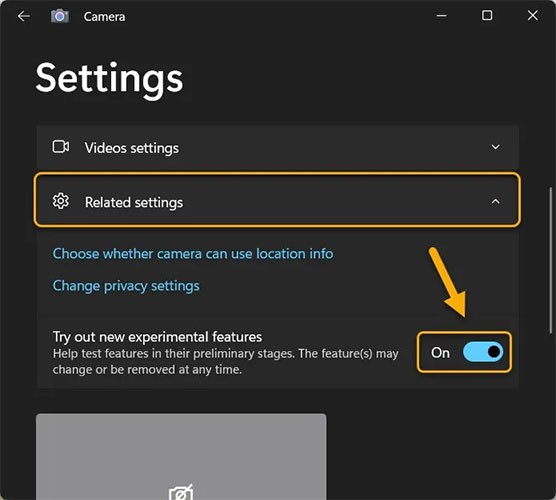
4. Reinicie la aplicación. Encontrará la opción de escaneo de código QR como modo de cámara junto con los modos Foto y Video.
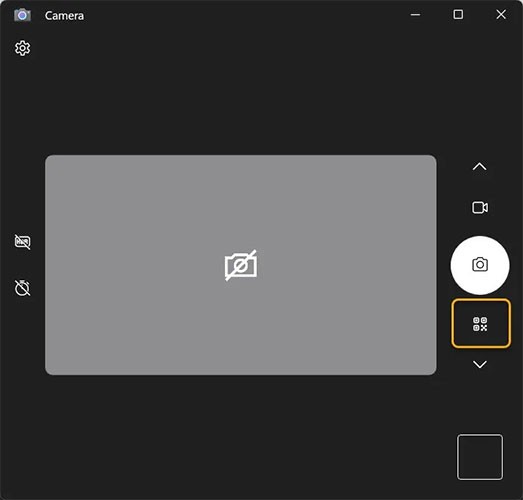
5. Seleccione el modo de escaneo de código QR y sostenga el código QR lo más cerca posible de la cámara en su dispositivo Windows. Se escaneará inmediatamente.
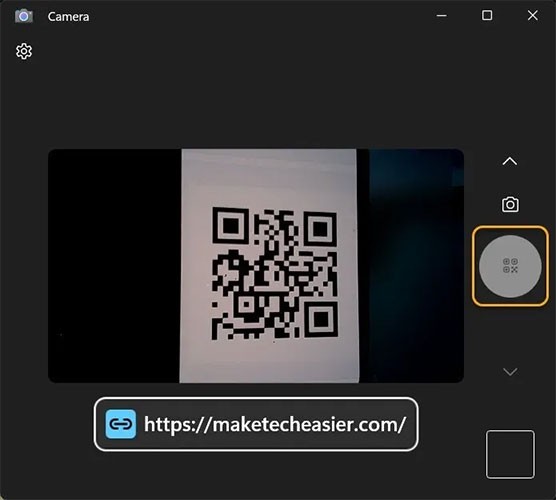
Nota : Algunos dispositivos, especialmente aquellos que ejecutan la última actualización de Windows 11, pueden encontrar la opción de escaneo de código QR disponible sin habilitar funciones experimentales, pero es posible que desee habilitarla por si acaso.
Puede utilizar la función Google Lens integrada del navegador Google Chrome para escanear cualquier código QR en la página del navegador y obtener resultados instantáneos sobre su contenido. Es una de las mejores formas de escanear códigos QR en tu computadora sin una cámara.
Haz clic derecho en el código QR y selecciona Buscar imágenes con Google . Se le pedirá que seleccione un área para buscar con Lens. Arrastre el mouse o el panel táctil cerca del código y seleccione el borde exterior de ese código.
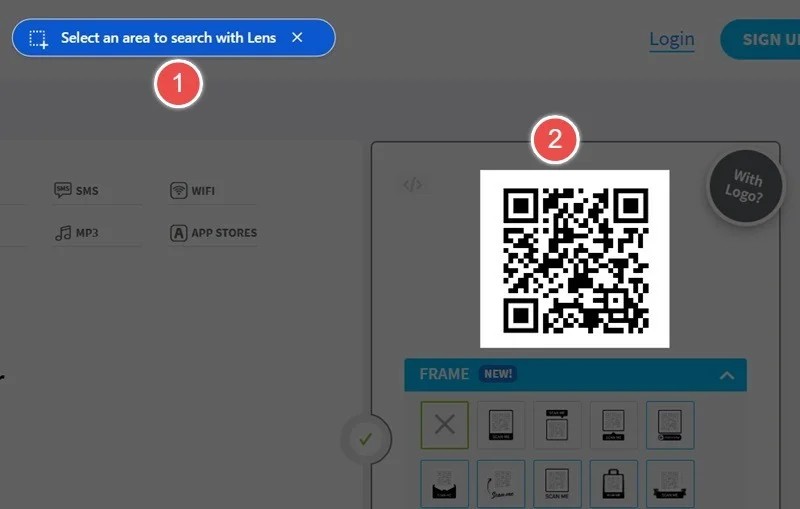
La barra lateral de Google Lens mostrará información relacionada con el código QR que acaba de escanear. Por ejemplo, si el código QR es de una red social, Google Lens mostrará ese código con la opción de navegar directamente a él. Copia la URL o ve directamente al sitio web.
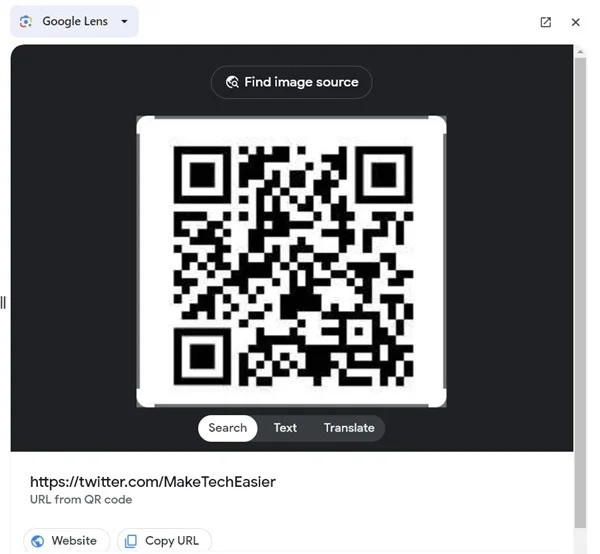
Consejo : si no eres usuario de Chrome, no te preocupes. En Firefox, puedes ejecutar el lector de código QR integrado tocando la barra de búsqueda y luego tocando nuevamente el ícono de escaneo. También puedes utilizar el complemento gratuito de búsqueda de Firefox en Google Lens. El concepto es el mismo: haga clic derecho en la imagen y luego seleccione la opción de búsqueda Google Lens.
Si usa Windows 11, también puede usar la aplicación Recortes para escanear códigos QR. Todo lo que tienes que hacer es tomar una captura de pantalla del código QR o abrir la imagen del código QR guardada en la aplicación Snipping Tool.

La aplicación Snipping Tool escaneará el código QR y mostrará el texto o el enlace. Puede copiar ese texto al Portapapeles de Windows o abrir el enlace en su navegador.
Gracias a la creciente popularidad de los códigos QR, varias aplicaciones de escaneo de códigos QR ahora están disponibles en Microsoft Store. Puede escanear o crear códigos QR rápidamente en su computadora Windows usando una aplicación como Photo Scan.
Para escanear un código QR con la aplicación Photo Scan:
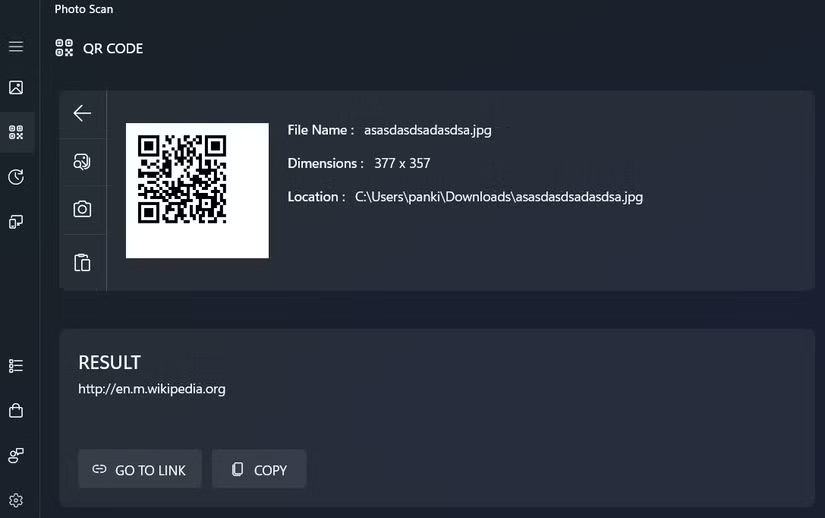
4QRCode es una herramienta en línea basada en navegador para escanear códigos QR. Vaya a su página de inicio y haga clic en No hay archivos seleccionados para cargar archivos desde su computadora. Selecciona la imagen que contiene el código QR que guardaste en tu PC.
Verá los resultados junto al archivo cargado, junto con la opción de copiar ese archivo.
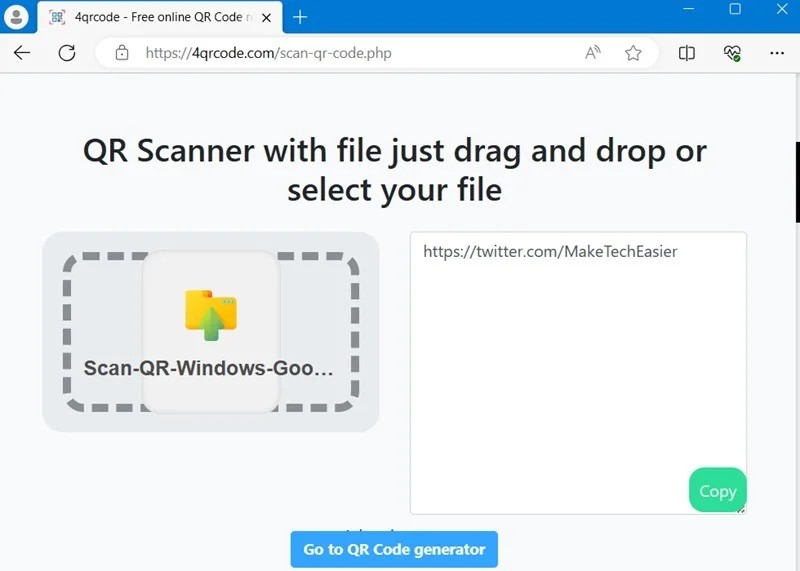
Hay otras aplicaciones basadas en navegador, como Web QR , Scan QR y QR Stuff , que pueden escanear códigos QR fácilmente. Arrastre y suelte códigos QR o use su cámara web para escanear códigos QR en teléfonos inteligentes o paquetes.
Otra forma es descargar e instalar una aplicación/software en su PC. Descárguelos de Microsoft Store o utilice un instalador de terceros.
Hay varias aplicaciones de Microsoft Store que pueden realizar el escaneo de códigos QR. El escáner de código QR gratuito es una de las mejores y más sencillas herramientas. Esta es una aplicación sencilla con solo dos opciones: usar la cámara para escanear una imagen con su cámara web o tocar Imagen para cargar un archivo.
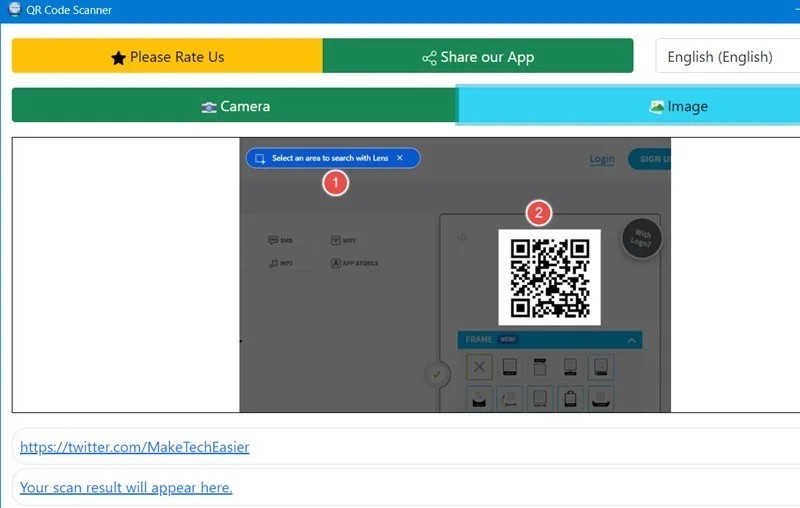
Codex – QR Reader & Generator es una de las aplicaciones pagas más populares en la tienda de aplicaciones de Microsoft. Además de escanear códigos QR, también genera códigos QR en resoluciones personalizadas.
Para escanear un código QR usando la aplicación Codex:
1. Descargue e instale la aplicación Codex en su PC, luego ábrala.
2. Haga clic en el botón Escanear código QR .
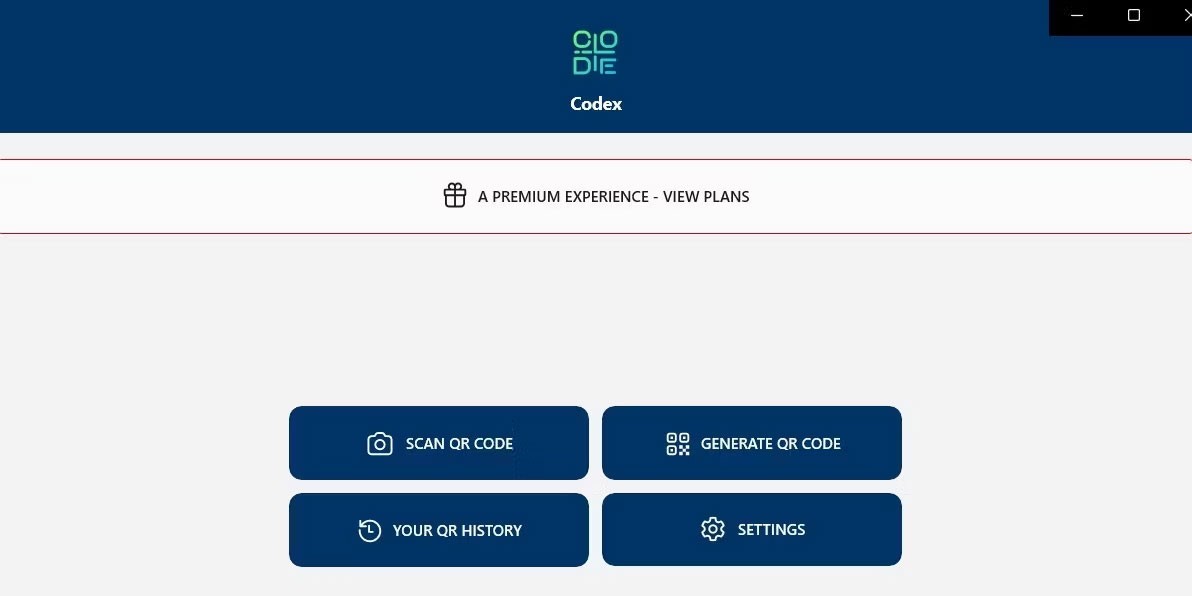
3. Seleccione la opción Cámara .
4. Permita que la aplicación Codex use la cámara seleccionando Sí .
5. Coloque el código QR frente a la cámara.
6. La aplicación escaneará automáticamente su código QR y lo abrirá en el navegador de la aplicación.
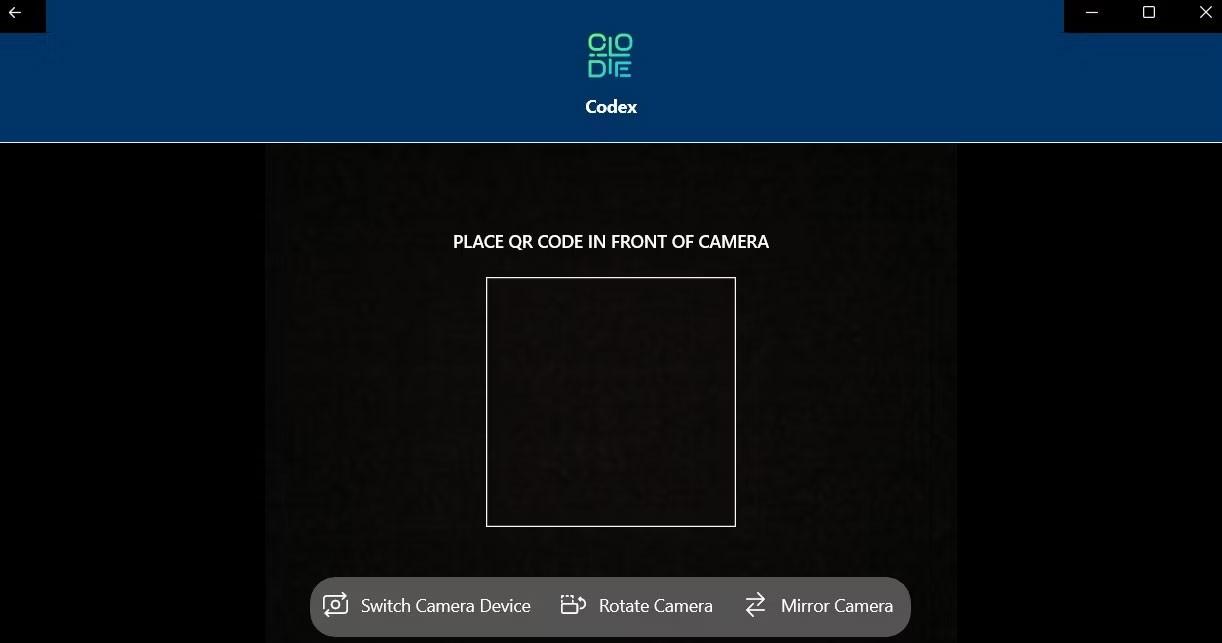
Si desea escanear un código QR de una imagen existente en su computadora, siga estos pasos:
1. Abra la aplicación Codex y seleccione la opción Escanear código QR .
2. Seleccione Archivo en la siguiente pantalla.
3. Haga clic en el botón Seleccionar imagen .
4. Localice la imagen que contiene el código QR y haga clic en Abrir .
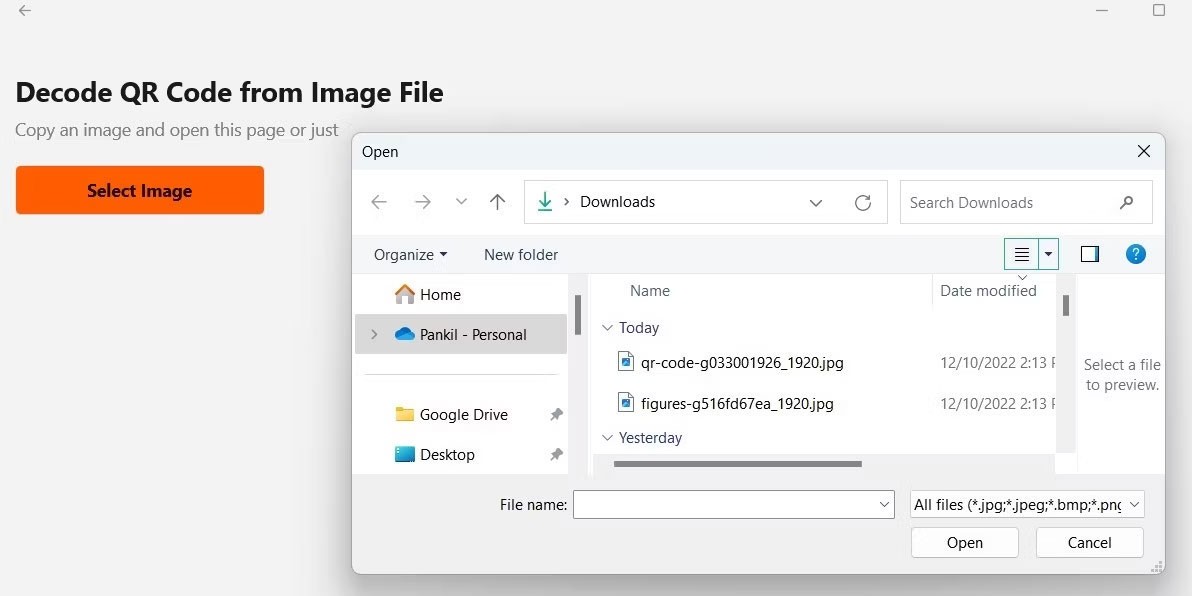
5. La aplicación escaneará instantáneamente el código QR en la imagen seleccionada y la abrirá.
Puede escanear o generar códigos QR rápidamente en su computadora Windows usando una aplicación como Codex. Además, existen herramientas online sencillas para generar códigos QR que puedes utilizar.
CodeTwo QR Code Desktop Reader es una excelente opción entre las aplicaciones de escáner QR de terceros gratuitas y no requiere conexión a Internet. Inicie la aplicación para encontrar 4 opciones de escaneo de código QR.
La opción Desde pantalla selecciona un área específica de la pantalla para leer cualquier código QR mostrado. La opción Desde la cámara web es una alternativa a la aplicación Cámara de Windows, ya que le permite escanear códigos QR usando la cámara de su computadora portátil.
También hay una opción Desde archivo que le permite escanear un código QR desde una imagen que haya sido guardada en su PC. Por último, si copiaste la imagen del código QR desde cualquier lugar, utiliza la opción Desde el portapapeles para pegarla en el programa inmediatamente.
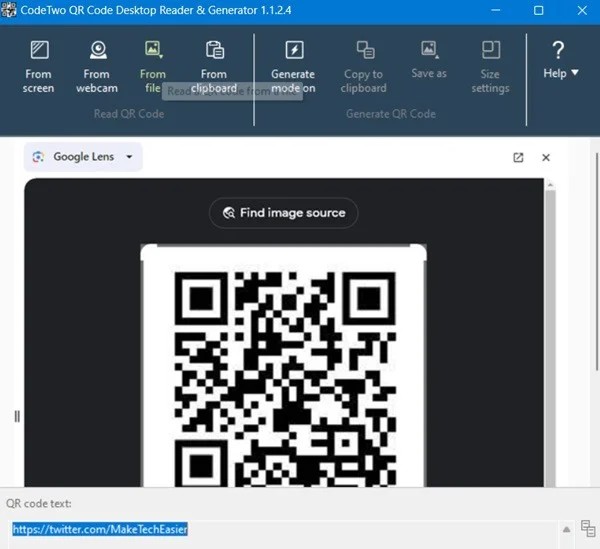
Independientemente de la opción que utilice, después de escanear el código QR, el resultado aparecerá en el cuadro de texto del código QR.
Ahora ya conoces algunas formas rápidas y sencillas de escanear códigos QR en tu computadora Windows. Un escáner QR integrado en la aplicación Cámara, una aplicación de escaneo de códigos QR dedicada o una solución basada en web será todo lo que necesitará para el uso diario.
¡Buena suerte!
En este artículo, te guiaremos sobre cómo recuperar el acceso a tu disco duro cuando falla. ¡Sigamos!
A primera vista, los AirPods parecen iguales a cualquier otro auricular inalámbrico. Pero todo cambió cuando se descubrieron algunas características poco conocidas.
Apple ha presentado iOS 26, una importante actualización con un nuevo diseño de vidrio esmerilado, experiencias más inteligentes y mejoras en aplicaciones conocidas.
Los estudiantes necesitan un tipo específico de portátil para sus estudios. No solo debe ser lo suficientemente potente como para desempeñarse bien en su especialidad, sino también lo suficientemente compacto y ligero como para llevarlo consigo todo el día.
Agregar una impresora a Windows 10 es sencillo, aunque el proceso para dispositivos con cable será diferente al de los dispositivos inalámbricos.
Como sabes, la RAM es un componente de hardware muy importante en una computadora, ya que actúa como memoria para procesar datos y es el factor que determina la velocidad de una laptop o PC. En el siguiente artículo, WebTech360 te presentará algunas maneras de detectar errores de RAM mediante software en Windows.
Los televisores inteligentes realmente han conquistado el mundo. Con tantas funciones excelentes y conectividad a Internet, la tecnología ha cambiado la forma en que vemos televisión.
Los refrigeradores son electrodomésticos familiares en los hogares. Los refrigeradores suelen tener 2 compartimentos, el compartimento frío es espacioso y tiene una luz que se enciende automáticamente cada vez que el usuario lo abre, mientras que el compartimento congelador es estrecho y no tiene luz.
Las redes Wi-Fi se ven afectadas por muchos factores más allá de los enrutadores, el ancho de banda y las interferencias, pero existen algunas formas inteligentes de mejorar su red.
Si quieres volver a iOS 16 estable en tu teléfono, aquí tienes la guía básica para desinstalar iOS 17 y pasar de iOS 17 a 16.
El yogur es un alimento maravilloso. ¿Es bueno comer yogur todos los días? Si comes yogur todos los días, ¿cómo cambiará tu cuerpo? ¡Descubrámoslo juntos!
Este artículo analiza los tipos de arroz más nutritivos y cómo maximizar los beneficios para la salud del arroz que elija.
Establecer un horario de sueño y una rutina para la hora de acostarse, cambiar el despertador y ajustar la dieta son algunas de las medidas que pueden ayudarle a dormir mejor y despertarse a tiempo por la mañana.
¡Alquiler por favor! Landlord Sim es un juego de simulación para dispositivos móviles iOS y Android. Jugarás como propietario de un complejo de apartamentos y comenzarás a alquilar un apartamento con el objetivo de mejorar el interior de tus apartamentos y prepararlos para los inquilinos.
Obtén el código del juego Bathroom Tower Defense de Roblox y canjéalo por emocionantes recompensas. Te ayudarán a mejorar o desbloquear torres con mayor daño.













